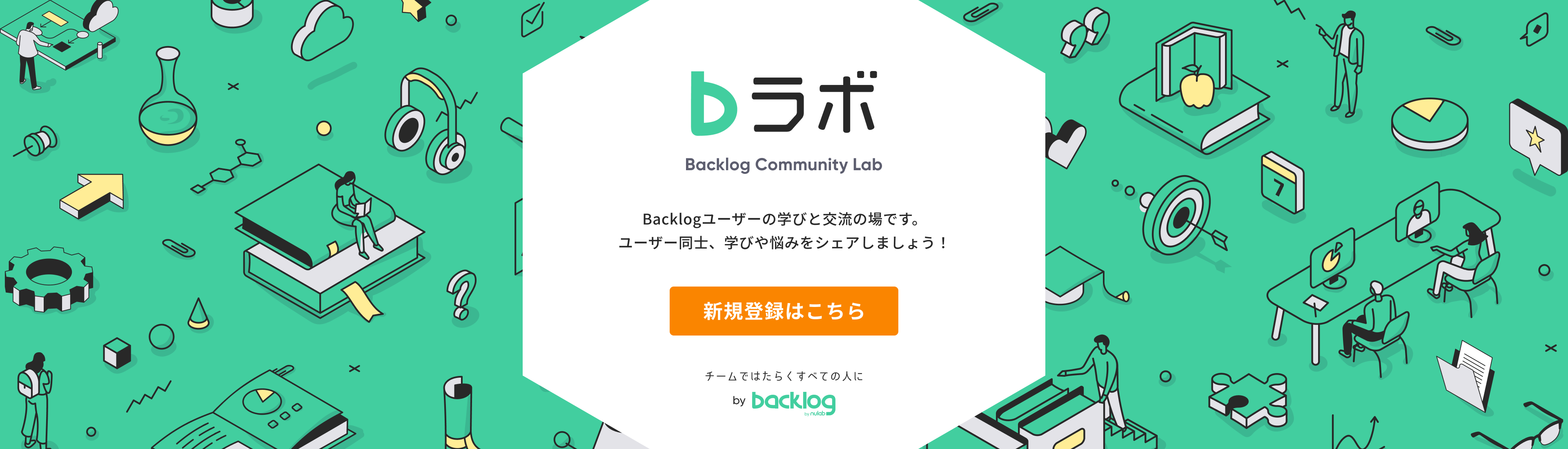仕様や画面は現行バージョンと異なる可能性があります。
Backlogの最新版についてはこちらからご確認ください。
Backlogなどのプロジェクト管理ツールやビジネスチャットツールを導入して、メールをほとんど見なくなったという方は多いのではないでしょうか?
情報共有が簡単にできるようになった反面、Backlogとビジネスチャットのどちらでやり取りをしたほうが良いのか、使い分けに悩むという方も増えてきているようです。
本記事では、Backlogとビジネスチャットを使い分けて仕事を進める場合のベストプラクティスについてご紹介します。
目次
ビジネスチャットとプロジェクト管理ツールの違い
まず、ビジネスチャットとBacklogなどのプロジェクト管理ツールの違いとそれぞれの特長を理解しましょう。
以下はビジネスチャットとプロジェクト管理ツールを比較図です。
| ツール | 特長 | 向いている情報 |
| ビジネスチャット | ・課題やタスクの抽象度が高い状態でコミュニケーションをする ・リアルタイムで素早いやりとりが中心 ・いますぐ必要な情報をやり取りすることが多い ・返信はリアルタイム来ることを期待する(ことが多い) |
・ディスカッション ・相談事項 ・日報 など |
| プロジェクト管理 | ・すでに決定した課題やタスクの単位でコミュニケーションする ・やることをリストアップし、担当者を決め、その進行状況や疑問点などをやり取りすることが多い ・返信はリアルタイムで来ることを期待しない(ことが多い) |
・TODO(やるべきこと) ・実作業の報告 など |
ビジネスチャットは、日々の日報やすぐに回答してほしい相談、ディカッションなどが向いています。一方で、やるべきことがリストアップされて、その実行フェーズの段階にいる場合はBacklogのようなプロジェクト管理ツールが向いていると言えるでしょう。
Backlogユーザーのためのビジネスチャット使いこなし術5選
以上の特長を踏まえ、Backlogとビジネスチャットを同時に使う場合のおすすめの使い分け方5選をご紹介します。
Backlogプロジェクト1:1チャットルームを作成する
1つのBacklogプロジェクトにつき、まずは1つのチャットルーム*を用意しましょう。
チャットルームで話し合う内容は、プロジェクトに関する総合的なディスカッションや相談、確認です。プロジェクトが進むうちに、もう少し絞った内容で話したくなったら、目的に沿ったチャットルームを新規で追加すると良いでしょう。
*Typetalkであればトピック、Slackなどであればチャネルと呼ばれています。
チャットでタスクの方針が決まったら決定事項をBacklogに課題登録する
チャットであがったタスクや問題は、Backlog上ですぐに課題化しましょう。
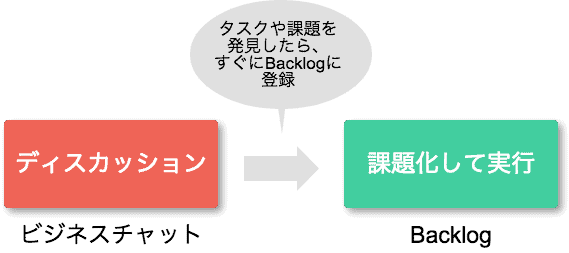 ビジネスチャットはディスカッションの場として、決定事項を実行する場をBacklogと定義すると便利。
ビジネスチャットはディスカッションの場として、決定事項を実行する場をBacklogと定義すると便利。
このプラクティスは、口頭での会議や依頼、メールでやり取りしているときも同様に有効です。課題として登録しておけば「担当者」「期限日」「目的」などを明確にでき、必ず誰かが対応することをルール化できます。
また、Backlogとの連携性の高いビジネスチャットツール「Typetalk」であれば、チャット上のやり取りを直接Backlogの課題にできる機能を備えているため、大変便利です。
 投稿者:masaのメッセージを見ると「課題を作成しました」とあります。これはTypetalk上でBacklogの課題登録が完了したということです。
投稿者:masaのメッセージを見ると「課題を作成しました」とあります。これはTypetalk上でBacklogの課題登録が完了したということです。
関連記事はこちら:コミュニケーションとタスク管理を円滑化!BacklogとTypetalkの連携機能3選
課題化されたら極力Backlog上でやり取りをする
タスクとしてすでに課題化されているものに関しては、Backlog上でやり取りしたほうが円滑に情報を集約できます。また、特定の議題にフォーカスできるため、会話を効率的に展開できます。
ただし、リアルタイムに会話したほうが良い内容については、ビジネスチャット上でやり取りをして、あとから内容をまとめてBacklogに転記するのがおすすめです。
特定の課題専用のトピックをビジネスチャット側に作成する
特定の課題やタスクについて、ディカッションを重ねる必要があるときは、専用のトピックをビジネスチャット側に作成しましょう。
例えば、以下のTypetalkの参考画像のように、トピック名にBacklogの課題キーを記載したり、トピックの説明書きに課題へのリンクを記載したりすることで「何のためのディスカッションか?」「何のためのトピックか?」を一目で理解できます。
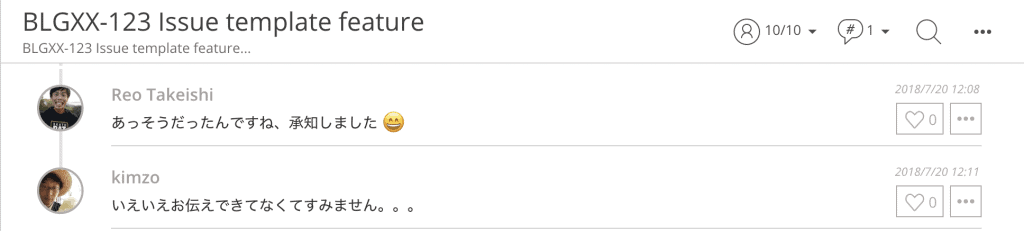 Typetalkのトピック画面。左上の「BLGXX-123~~~~~」はBacklogの課題キーで、その下に小さくある「BLGXX-123~~~」はトピックの説明書き。トピックを見れば何の会話か即座に理解できる。
Typetalkのトピック画面。左上の「BLGXX-123~~~~~」はBacklogの課題キーで、その下に小さくある「BLGXX-123~~~」はトピックの説明書き。トピックを見れば何の会話か即座に理解できる。
また、ディスカッションの末に生まれた結論や仕様などは、別途Backlog上の課題やWikiにまとめることで、あとから課題を見たひとが決定事項等を確認しやすくなります。
Backlogの更新情報をビジネスチャットに自動通知する
Backlogの更新情報をビジネスチャット側に自動通知することで、メールによる更新通知の代わりにビジネスチャット上でBacklogの状況を把握できるようになります。
以下の参考画像は、TypetalkとBacklogを連携してTypetalk上にBacklogの更新情報を自動通知できます。
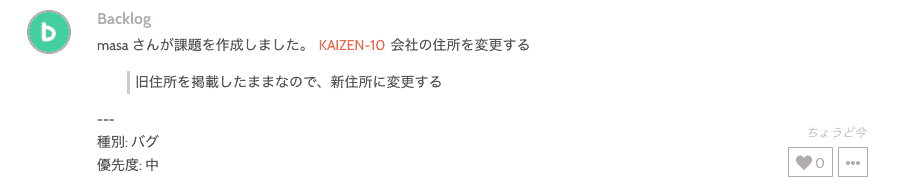 Backlogの課題作成や更新などのイベントをTypetalkに通知できる。担当者や優先度なども表示が可能。
Backlogの課題作成や更新などのイベントをTypetalkに通知できる。担当者や優先度なども表示が可能。
関連記事はこちら:Backlogの更新情報をTypetalkに通知する簡単な方法
まとめ
昨今のビジネスにおいて、ビジネスチャットやプロジェクト管理ツールだけで仕事が完結することはなく、それぞれの特長を生かし、上手に使い分けることで、より効率的なプロジェクト進行が可能になります。
まだ、ビジネスチャットを導入されていない方はこの機会に、Backlogユーザーに最適なビジネスチャットツール「Typetalk」をぜひお試しください。